Code d'erreur Microsoft Teams 80080300 : comment y remédier
- Cliquez pour entrer : Liste de navigation des plug-ins de l'outil ChatGPT
Pourquoi est-ce que je reçois le code d'erreur 80080300 sur Microsoft Teams ?
Il s'agit du dernier bug lié aux mises à jour Windows où Teams semble être en conflit avec la version actuelle de Windows 11 fournie par votre PC. Une façon de résoudre le problème consiste à exécuter Microsoft Teams en mode de compatibilité pendant le déploiement de la mise à jour. Veuillez suivre le tutoriel ci-dessous pour vous aider tout au long du processus.
Comment corriger l'erreur 80080300 sur MS Teams
Nous devons d'abord trouver le fichier Teams .exe dans le stockage local. Vous pouvez ensuite accéder à la fenêtre des propriétés et exécuter le mode de compatibilité en conséquence. Veuillez suivre les étapes ci-dessous pour commencer.
Appuyez sur le clavier Windows + E pour ouvrir l'Explorateur de fichiers. Collez l'adresse ci-dessous dans la barre d'adresse en haut et appuyez sur Entrée. Windows + E键盘以打开文件资源管理器。将下面的地址粘贴到顶部的地址栏中,然后按 Enter。
%LocalAppData%MicrosoftTeamscurrent
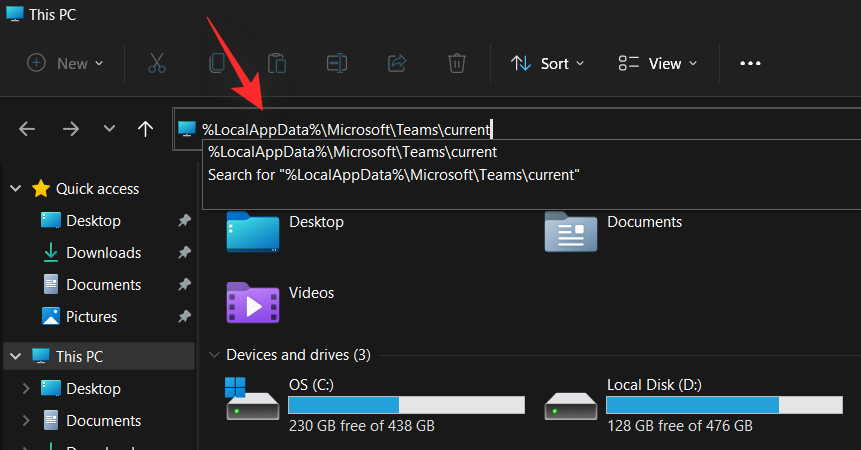
向下滚动并从当前文件夹中选择“Teams.exe”。然后,点击Alt + Enter打开属性窗口。(或者,右键单击“Teams.exe”并选择“属性”。)
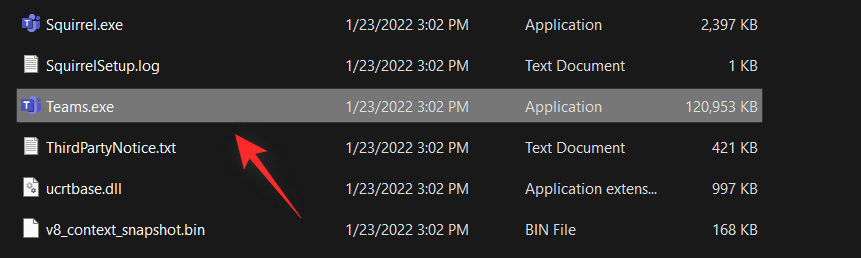
通过单击顶部的相同切换到“兼容性”选项卡。
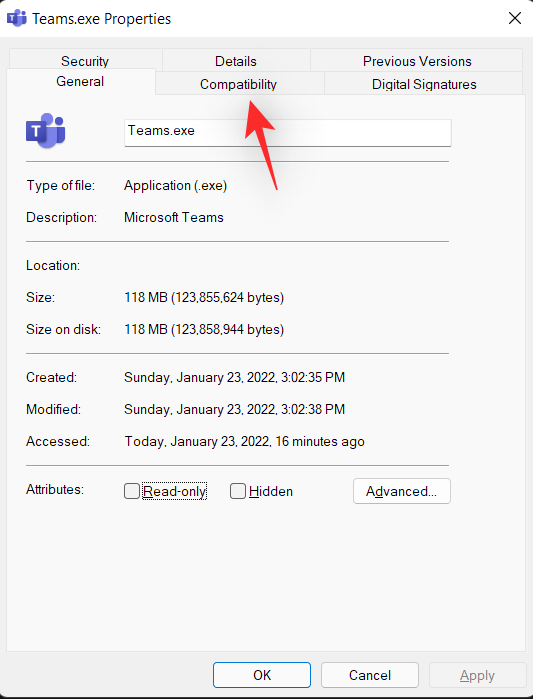
选中“以兼容模式运行此程序”复选框。
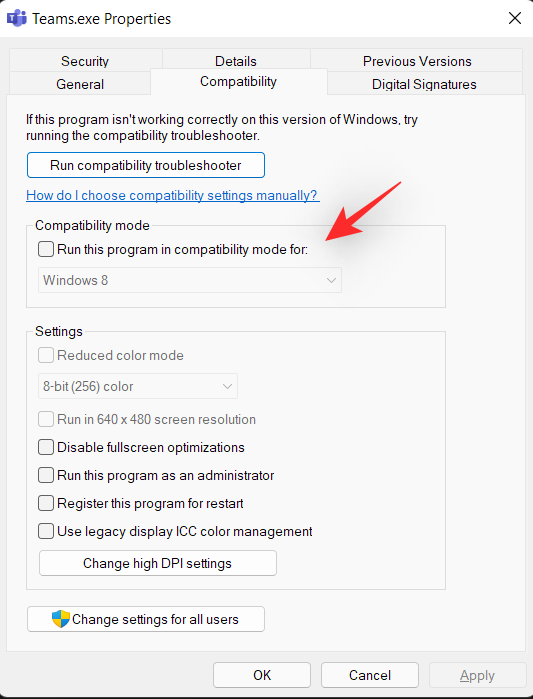
如果尚未选择,现在从下拉菜单中选择“Windows 8”。
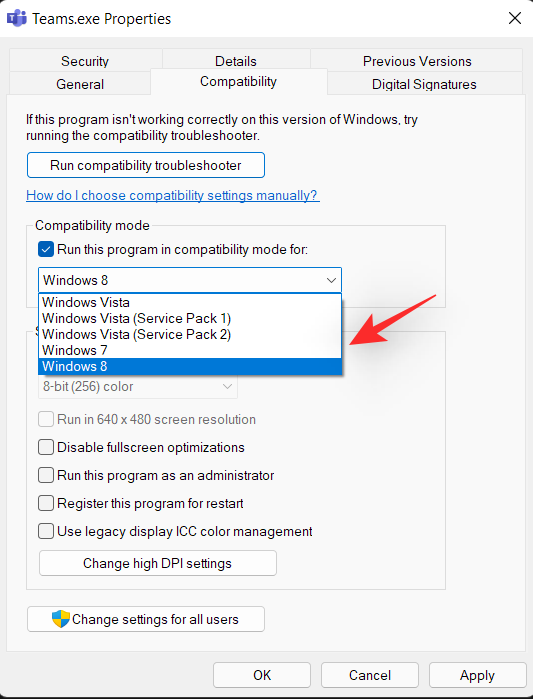
单击“确定”以应用并保存更改。
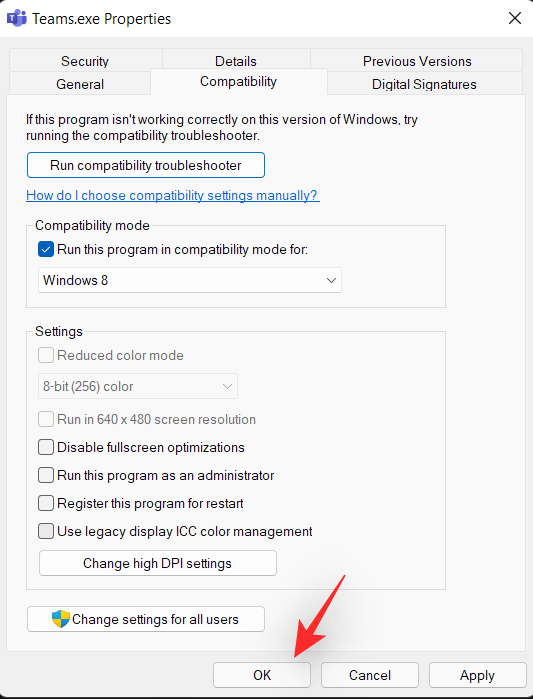
点击Ctrl + Shift + Esc
%LocalAppData%MicrosoftTeamscurrent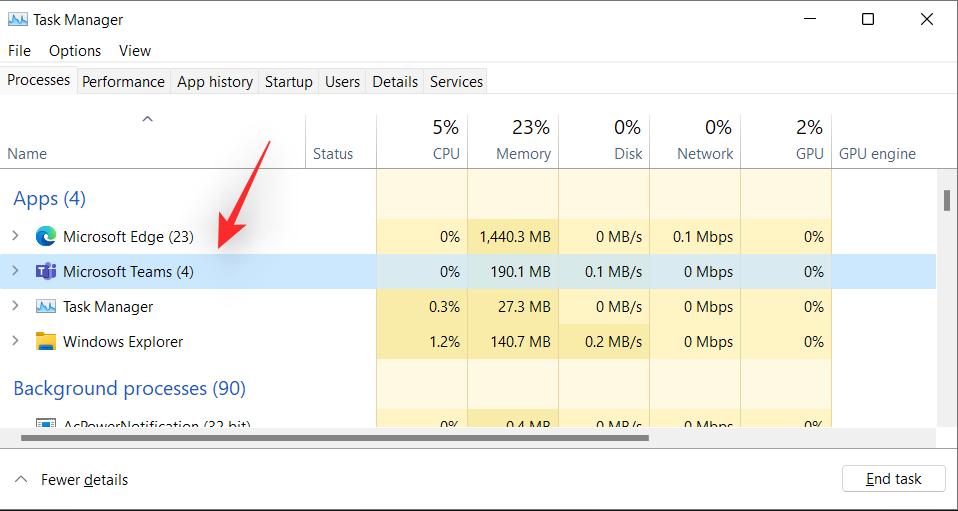
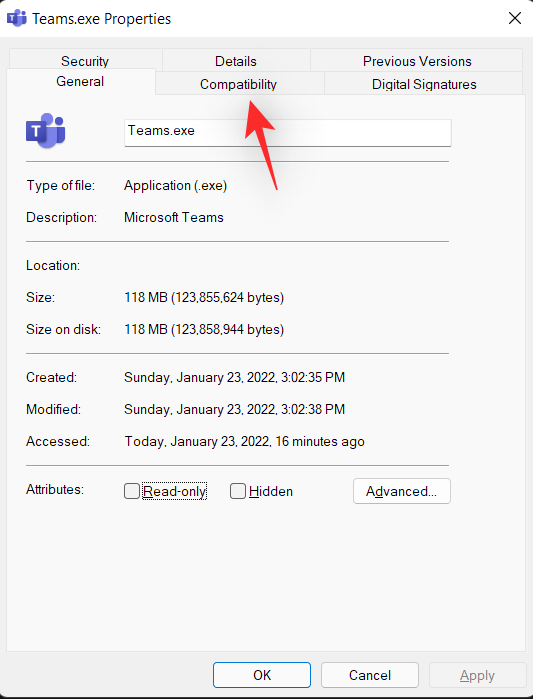
Faites défiler vers le bas et sélectionnez "Teams.exe" dans le dossier actuel. Ensuite, cliquez sur Alt + Entrée pour ouvrir la fenêtre des propriétés. (Vous pouvez également cliquer avec le bouton droit sur Teams.exe et sélectionner Propriétés.)
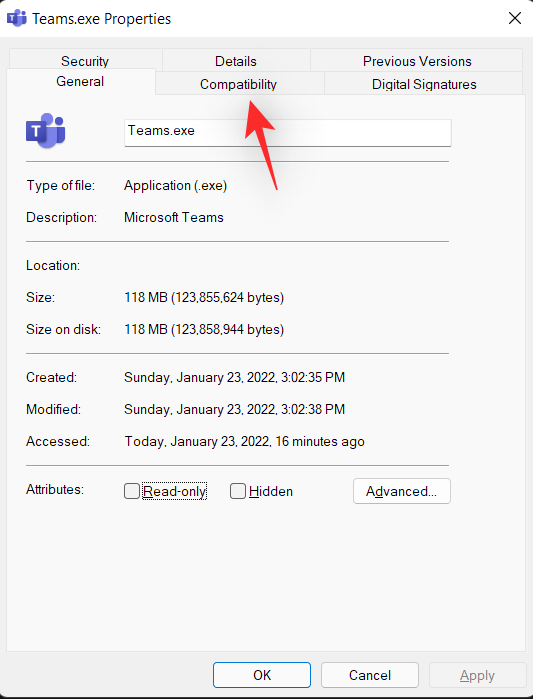 #🎜🎜##🎜🎜#Passez à l'option "Compatibilité" en cliquant dessus en haut de la carte. #🎜🎜##🎜🎜#
#🎜🎜##🎜🎜#Passez à l'option "Compatibilité" en cliquant dessus en haut de la carte. #🎜🎜##🎜🎜#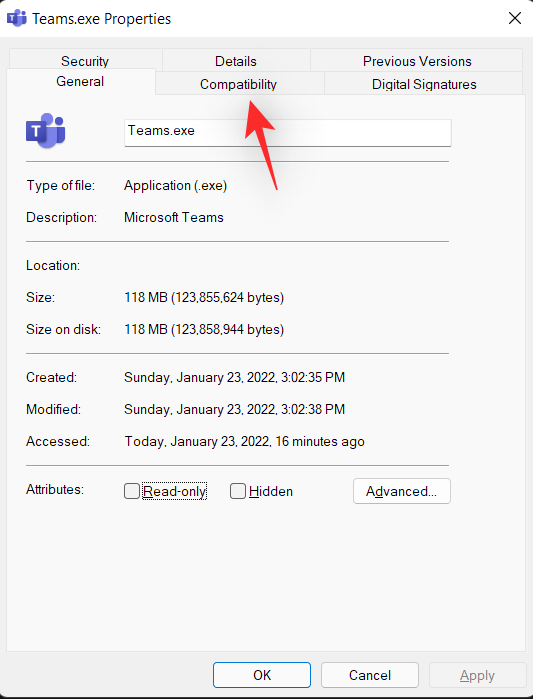 #🎜🎜##🎜🎜# Cochez la case "Exécuter ce programme en mode de compatibilité". #🎜🎜#
#🎜🎜##🎜🎜# Cochez la case "Exécuter ce programme en mode de compatibilité". #🎜🎜#
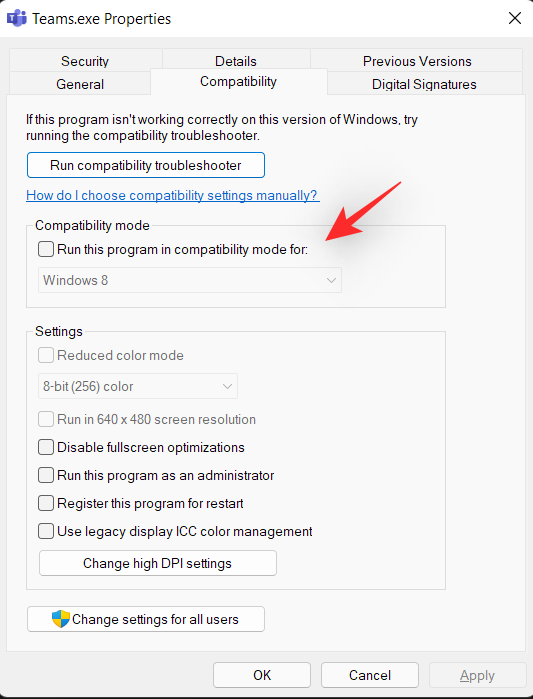 #🎜🎜##🎜🎜#Maintenant, sélectionnez "Windows 8" dans le menu déroulant s'il n'est pas déjà sélectionné. #🎜🎜##🎜🎜#
#🎜🎜##🎜🎜#Maintenant, sélectionnez "Windows 8" dans le menu déroulant s'il n'est pas déjà sélectionné. #🎜🎜##🎜🎜#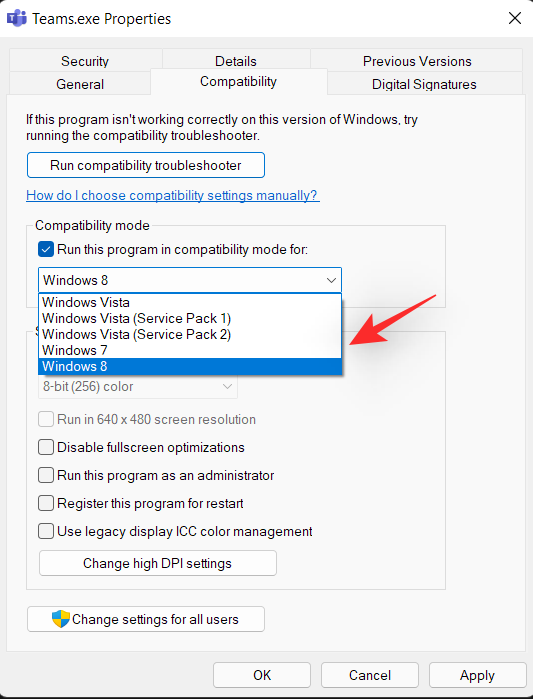 #🎜🎜##🎜🎜#Cliquez sur OK pour appliquer et enregistrer les modifications. #🎜🎜##🎜🎜#
#🎜🎜##🎜🎜#Cliquez sur OK pour appliquer et enregistrer les modifications. #🎜🎜##🎜🎜#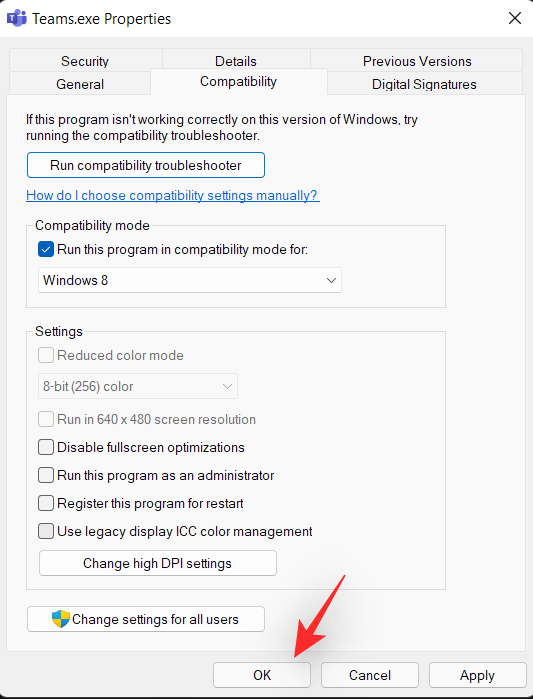 #🎜🎜##🎜🎜#Cliquez sur le clavier
#🎜🎜##🎜🎜#Cliquez sur le clavier Ctrl + Shift + Esc pour ouvrir le Gestionnaire des tâches et supprimer toutes les instances de Microsoft Teams. Sélectionnez le processus souhaité et cliquez sur Fin de tâche. #🎜🎜##🎜🎜##🎜🎜##🎜🎜##🎜🎜#Après avoir terminé chaque processus, attendez quelques minutes, puis rouvrez Microsoft Teams à partir du menu Démarrer. Vous devriez maintenant pouvoir vous connecter avec succès à Teams et ne plus rencontrer de problèmes avec le code d'erreur 80080300. #🎜🎜#
Ce qui précède est le contenu détaillé de. pour plus d'informations, suivez d'autres articles connexes sur le site Web de PHP en chinois!

Outils d'IA chauds

Undresser.AI Undress
Application basée sur l'IA pour créer des photos de nu réalistes

AI Clothes Remover
Outil d'IA en ligne pour supprimer les vêtements des photos.

Undress AI Tool
Images de déshabillage gratuites

Clothoff.io
Dissolvant de vêtements AI

AI Hentai Generator
Générez AI Hentai gratuitement.

Article chaud

Outils chauds

Bloc-notes++7.3.1
Éditeur de code facile à utiliser et gratuit

SublimeText3 version chinoise
Version chinoise, très simple à utiliser

Envoyer Studio 13.0.1
Puissant environnement de développement intégré PHP

Dreamweaver CS6
Outils de développement Web visuel

SublimeText3 version Mac
Logiciel d'édition de code au niveau de Dieu (SublimeText3)
 Comment réparer le code d'erreur Steam 118
Feb 19, 2024 pm 05:56 PM
Comment réparer le code d'erreur Steam 118
Feb 19, 2024 pm 05:56 PM
Steam est une plateforme de jeu de renommée mondiale qui permet aux utilisateurs d'acheter, de télécharger et de jouer à des jeux. Cependant, les utilisateurs peuvent parfois rencontrer des problèmes lors de l'utilisation de Steam, tels que le code d'erreur 118. Dans cet article, nous explorerons ce problème et comment le résoudre. Tout d’abord, comprenons ce que signifie le code d’erreur 118. Le code d'erreur 118 apparaît lorsque vous essayez de vous connecter à Steam, ce qui signifie que votre ordinateur ne peut pas se connecter aux serveurs Steam. Cela peut être dû à des problèmes de réseau, aux paramètres du pare-feu, aux paramètres du proxy ou
 Code d'erreur 22 : Comment réparer le pilote du périphérique graphique Essayez de mettre à jour le pilote graphique ou d'effacer le CMOS
May 19, 2023 pm 01:43 PM
Code d'erreur 22 : Comment réparer le pilote du périphérique graphique Essayez de mettre à jour le pilote graphique ou d'effacer le CMOS
May 19, 2023 pm 01:43 PM
Que signifie le code d'erreur 22 du périphérique graphique et quelles en sont les causes ? Lorsque vous rencontrez le code d'erreur 22, vous verrez toujours le message d'erreur Cet appareil est désactivé. (Code 22). Vous pouvez afficher plus de détails sur ce code d'erreur 22 du pilote de périphérique graphique en accédant à la zone État du périphérique dans les propriétés du périphérique. Nous avons également discuté du code d'erreur 11 dans Windows 43. Vous pouvez également consulter notre guide sur la façon de corriger le code d'erreur 31 du périphérique graphique sur votre PC. L'appareil est réellement désactivé : l'appareil en question peut vous renvoyer ce code d'erreur 22 et est en fait désactivé. Il existe des problèmes de pilote : des fichiers de pilote incompatibles ou corrompus peuvent également entraîner plusieurs problèmes avec le programme du périphérique. Les conducteurs ne sont pas les plus
 Comment résoudre le code d'erreur Steam E20
Feb 19, 2024 pm 09:17 PM
Comment résoudre le code d'erreur Steam E20
Feb 19, 2024 pm 09:17 PM
Lorsque vous utilisez Steam pour télécharger, mettre à jour ou installer des jeux, vous rencontrez souvent divers codes d'erreur. Parmi eux, un code d’erreur courant est E20. Ce code d'erreur signifie généralement que le client Steam rencontre des difficultés pour tenter de mettre à jour le jeu. Heureusement, il n’est pas si difficile de résoudre ce problème. Tout d'abord, nous pouvons essayer les solutions suivantes pour corriger le code d'erreur E20. 1. Redémarrez le client Steam : Parfois, le redémarrage direct du client Steam peut résoudre ce problème. Dans la fenêtre Steam
 0x800700c1 : Comment corriger ce code d'erreur Windows Update
May 14, 2023 pm 05:31 PM
0x800700c1 : Comment corriger ce code d'erreur Windows Update
May 14, 2023 pm 05:31 PM
Microsoft publie de nouvelles mises à jour et correctifs Windows pour aider à corriger les bogues et à améliorer les performances. Cependant, nos lecteurs ont signalé l'erreur 0x800700c1 lors de l'installation de la mise à jour. Par conséquent, cet article explique comment corriger l’erreur sous Windows 11. Vous pourriez également être intéressé par notre guide sur l’erreur de mise à jour Windows 0x8007045b et certains de ses correctifs. Quelles sont les causes de l’erreur de mise à jour Windows 0x800700c1 ? Certains facteurs remarquables pouvant provoquer l'erreur de mise à jour de fenêtre 0x800700c1 sur votre PC sont : Composants de mise à jour Windows défectueux – Le processus d'installation nécessite l'exécution de certains services sur votre PC. Si ces services ne fonctionnent pas correctement
 Comment résoudre le code d'erreur 0x80073D02 du Microsoft Store ?
Apr 26, 2023 pm 06:31 PM
Comment résoudre le code d'erreur 0x80073D02 du Microsoft Store ?
Apr 26, 2023 pm 06:31 PM
MicrosoftStore est une plate-forme utile sur laquelle vous pouvez télécharger des jeux et des applications fiables pour Windows. Parfois, lors d'une mise à jour incorrecte de Windows ou d'une mise à jour d'applications, nous rencontrons le code d'erreur 0x80073D02 dans le Microsoft Store. Cette erreur vous empêche d'ouvrir le Microsoft Store ou parfois de mettre à jour les applications. C'est une expérience ennuyeuse pour les utilisateurs. Voyons comment se débarrasser de cette erreur. Première méthode : réinitialisation du cache du Windows Store Les entrées corrompues dans le cache peuvent également ajouter des problèmes et conduire au code d'erreur 0x80073D02. essayons
 Code d'erreur 0x800b0101 : 4 correctifs
May 12, 2023 pm 11:19 PM
Code d'erreur 0x800b0101 : 4 correctifs
May 12, 2023 pm 11:19 PM
Les mises à jour sont essentielles au fonctionnement efficace de votre PC, qu'il s'agisse de Windows ou d'applications installées. Les ordinateurs les plus récents offrent des performances plus rapides et une meilleure protection contre les menaces. Mais de nombreux utilisateurs ont signalé avoir reçu une erreur de mise à jour 0x800b0101. Le code d'erreur affecte la capacité de l'ordinateur à installer les mises à jour Windows via les paramètres, à l'aide du programme d'installation autonome MSU et lors du téléchargement d'applications à partir du Microsoft Store. Voyons donc comment être opérationnel dans ces situations. Qu’est-ce que l’échec d’installation 0x800b0101 ? Vous rencontrez cette erreur lorsque vous essayez d'installer les mises à jour manquantes à partir d'un programme d'installation autonome téléchargé à partir du catalogue Microsoft Update. Généralement, lorsque le système d'exploitation ne peut pas être mis à jour correctement
![HRESULT 0x800A03EC Une erreur d'exception s'est produite dans Excel [Corrigé]](https://img.php.cn/upload/article/000/887/227/170834257118628.jpg?x-oss-process=image/resize,m_fill,h_207,w_330) HRESULT 0x800A03EC Une erreur d'exception s'est produite dans Excel [Corrigé]
Feb 19, 2024 pm 07:36 PM
HRESULT 0x800A03EC Une erreur d'exception s'est produite dans Excel [Corrigé]
Feb 19, 2024 pm 07:36 PM
Si vous rencontrez le code d'erreur 0x800A03EC dans Microsoft Excel, voici quelques solutions. Habituellement, ce code d'erreur apparaît lorsque vous essayez d'exporter un fichier Excel. L'erreur est : System.Runtime.InteropServices.COMException(0x800A03EC) : Exception de HRESULT : 0x800A03EC Ce problème peut être dû à des fautes de frappe dans le code, à des méthodes non valides ou à des formats de données incompatibles. De plus, le fichier dépassant la limite d'Excel ou le fichier corrompu peut également être à l'origine de ce problème. Quoi qu’il en soit, nous vous guiderons sur la manière de résoudre le problème. J'aimerais vous aider à trouver des réponses
 Comment corriger le code d'erreur d'activation Win10 « 0xc0000022 » ?
Jan 12, 2024 pm 06:15 PM
Comment corriger le code d'erreur d'activation Win10 « 0xc0000022 » ?
Jan 12, 2024 pm 06:15 PM
Le système Win10 offre des fonctions plus puissantes et plus complètes, associées à ses méthodes de fonctionnement pratiques, permettant à de plus en plus d'utilisateurs de choisir d'installer ce système d'exploitation. Cependant, de nombreux utilisateurs ont rencontré de nombreuses erreurs inconnues lors de l'installation. que l'activation de Win10 échoue et que le code d'erreur "0xc0000022" est demandé. Ci-dessous, l'éditeur vous proposera un didacticiel graphique pour résoudre le problème de l'échec d'activation et le code d'erreur "0xc0000022". Depuis que Microsoft a publié Win10, les utilisateurs l'attendaient avec impatience. Par conséquent, de nombreux utilisateurs ont installé Win10 et, pour être plus parfait, une activation est nécessaire. Cependant, récemment, certains utilisateurs de Win10 n'ont pas réussi à l'activer sur leurs ordinateurs et ont demandé le code d'erreur 0xc0000022.





